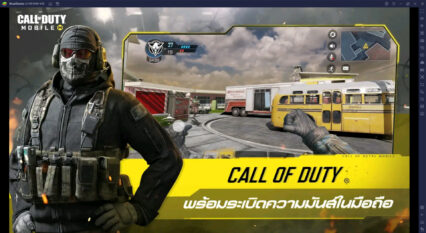เล่น สกายยูโทเปีย บนพีซี: วิธีใช้ BlueStacks เพื่อยกระดับประสบการณ์การเล่นเกมของคุณ
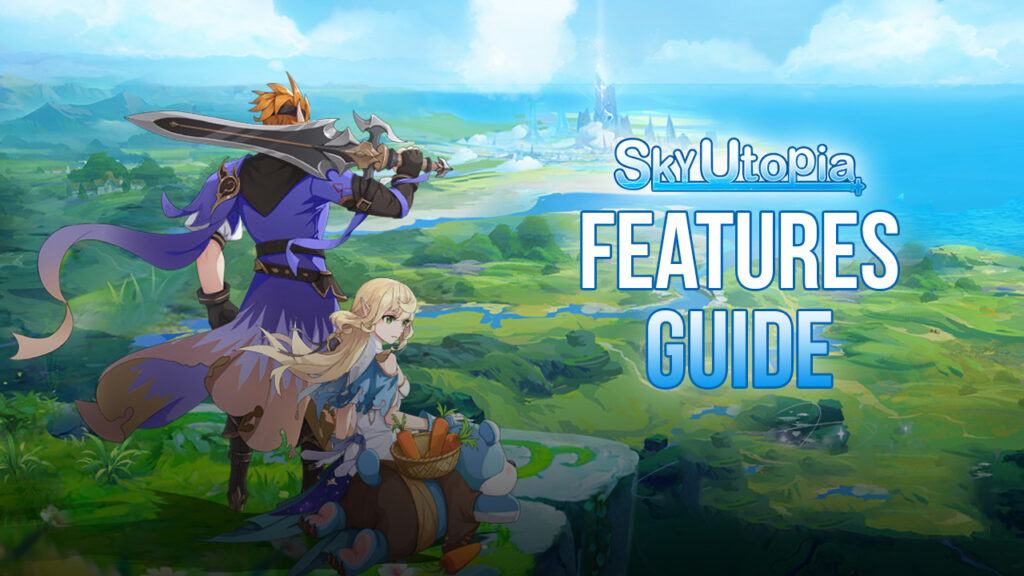
สกายยูโทเปีย เป็นเกมที่ค่อนข้างมีเอกลักษณ์ในแง่ที่ว่าเป็นการยกระดับการเล่นเกม AFK ไปสู่อีกระดับ ทำให้เป็นหนึ่งในเกมที่ดีที่สุดในการเล่นหากคุณเป็นนักเล่นเกมที่มีเวลาน้อย แม้จะใช้เวลาเพียงไม่กี่นาทีทุกวัน คุณก็สามารถสร้างความก้าวหน้าที่สำคัญได้ เนื่องจากตัวละครของคุณจะต่อสู้และบดขยี้แทนคุณอยู่เสมอ แม้ว่าคุณจะออฟไลน์อยู่ก็ตาม
ด้วยเหตุนี้ การเข้าสู่ระบบและดำเนินการอัปเกรดเพียงไม่กี่อย่างก็เพียงพอแล้วในการเพิ่มพลังให้ตัวละครของคุณและอนุญาตให้พวกเขาทำฟาร์ม บดขยี้ และเพิ่มพลังต่อไปในครั้งต่อไปที่คุณบูตแอป
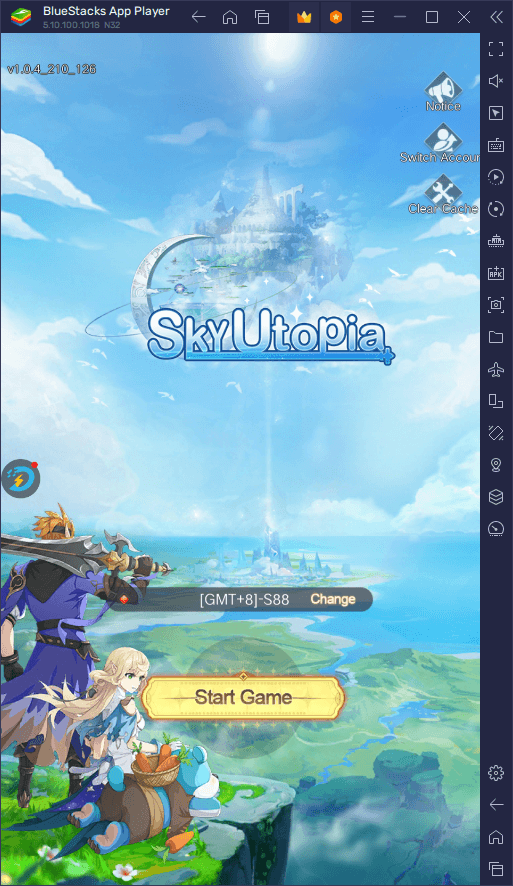
อย่างไรก็ตาม แม้ว่าจะมีรูปแบบการเล่นที่เรียบง่ายที่สุด แต่คุณก็สามารถปรับปรุงประสบการณ์ของคุณได้อย่างมากด้วยการ เล่น สกายยูโทเปีย บนพีซีด้วย BlueStacks โปรแกรมเล่นแอป Android ของเราเต็มไปด้วยเครื่องมือมากมายที่สามารถช่วยปรับปรุงประสบการณ์ของคุณกับเกมใดๆ ก็ได้ และนี่ไม่ได้กล่าวถึงคุณประโยชน์โดยธรรมชาติ เช่น ความสามารถในการเล่นบนหน้าจอที่ใหญ่ขึ้นมาก และการใช้เมาส์และคีย์บอร์ดของคุณ
ในบทความนี้ เราจะให้ภาพรวมเกี่ยวกับคุณประโยชน์หลักบางประการของการเล่น สกายยูโทเปีย บน BlueStacks พร้อมทั้งอธิบายวิธีการใช้ประโยชน์สูงสุดจากเครื่องมือและฟีเจอร์บางอย่างของเรา
ไม่พลาดทุกจังหวะด้วยการเล่นบนพีซี
ก่อนที่เราจะพูดถึงฟีเจอร์ต่างๆ เราต้องพูดถึงประโยชน์ที่สำคัญที่สุดของการเล่น สกายยูโทเปีย บนพีซีด้วย BlueStacks: ข้อเท็จจริงที่ว่าคุณสามารถปล่อยให้เกมทำงานต่อเนื่องได้โดยไม่ต้องใช้พื้นที่อุปกรณ์ทั้งหมดของคุณ
ดังที่เราได้กล่าวไปแล้ว สกายยูโทเปีย เป็นเกม AFK ที่ก้าวไปสู่อีกระดับหนึ่ง ในแง่นี้ ความหนักหน่วงหลักของการเล่นเกมจะเป็นแบบอัตโนมัติ ซึ่งหมายความว่าตัวละครของคุณจะบดขยี้ ทำภารกิจให้สำเร็จ และวิ่งจากที่หนึ่งไปยังอีกที่หนึ่งโดยอัตโนมัติ แม้ว่าเราจะเขียนบทความนี้ ตัวละครของเรากำลังต่อสู้และทำภารกิจให้สำเร็จแทน และหนึ่งในส่วนที่ดีที่สุดในการเล่น สกายยูโทเปีย บน BlueStacks คือเราสามารถสนุกกับเกมไปพร้อมกับทำอย่างอื่นบนคอมพิวเตอร์ไปด้วย และ เพียงเปลี่ยนกลับทุกครั้งที่เราต้องการตรวจสอบความคืบหน้าของเรา
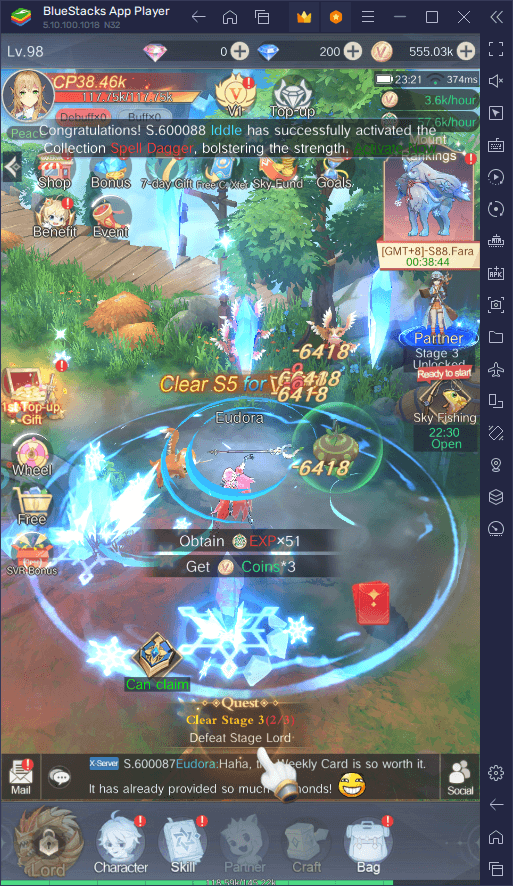
คุณไม่จำเป็นต้องทำอะไรเลยเพื่อเริ่มเพลิดเพลินกับสิทธิประโยชน์นี้ นอกเหนือจากการ ดาวน์โหลดและติดตั้ง สกายยูโทเปีย บนพีซีด้วย BlueStacks อย่างไรก็ตาม เรารู้สึกว่าสิทธิพิเศษนี้สำคัญพอที่จะให้ส่วนนี้ในรายการนี้
ดำเนินการอัปเกรดและนำทางเมนูด้วยแป้นพิมพ์ลัด
แม้ว่าการเล่นเกมส่วนใหญ่ใน สกายยูโทเปีย จะเป็นไปโดยอัตโนมัติ แต่ตัวละครของคุณยังคงถูกจำกัดอย่างรุนแรงด้วยการอัพเกรดและสถิติ ซึ่งหมายความว่าแม้ว่าคุณจะไม่ต้องต่อสู้และก้าวหน้าด้วยตนเอง แต่คุณยังคงต้องเลือกดูเมนูบางเมนูเป็นครั้งคราวเพื่อเพิ่มพลังให้ตัวละครของคุณและเตรียมพร้อมรับมือกับความท้าทายที่ใหญ่กว่าและยากขึ้นในภายหลัง
แม้ว่าการคลิกผ่านทุกเมนูและการตั้งค่าในเกมนี้โดยใช้เมาส์ของคุณนั้นง่ายดาย แต่ BlueStacks ให้คุณเข้าถึง Keymapping Tool ซึ่งเป็นฟีเจอร์ที่คุณสามารถสร้างแผนการควบคุมสำหรับเกมโปรดของคุณโดยใช้เมาส์และคีย์บอร์ด ด้วยเหตุนี้ คุณสามารถนำทางได้ง่ายขึ้นมากโดยใช้แป้นพิมพ์ลัด ราวกับว่าเป็นเกมพีซีจริง ๆ
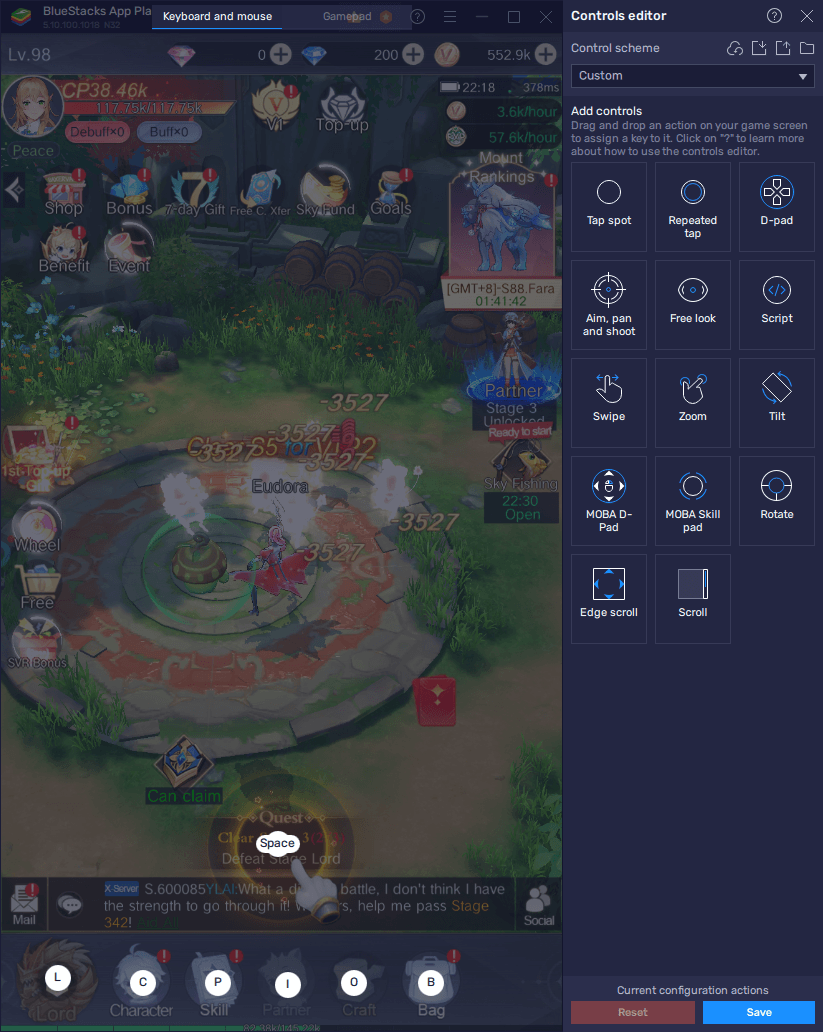
หากต้องการเข้าถึง Keymapping Tool คุณเพียงแค่กด Ctrl + Shift + A ขณะที่อยู่ในเกม หรือคลิกที่ไอคอนคุณสมบัติบนแผงด้านข้าง BlueStacks การดำเนินการนี้จะแสดงหน้าจอตัวแก้ไขขั้นสูง ซึ่งคุณสามารถดูการเชื่อมโยงปัจจุบัน แก้ไข หรือแม้แต่เพิ่มการเชื่อมโยงใหม่ได้ หากต้องการแก้ไขการเชื่อมโยงที่มีอยู่ คุณเพียงแค่คลิกที่การเชื่อมโยงที่คุณต้องการเปลี่ยนตามด้วยการกดปุ่มใหม่ที่คุณต้องการกำหนดให้กับฟังก์ชัน หรือคุณสามารถเพิ่มทางลัดใหม่ได้โดยการลากและวางฟังก์ชันที่ต้องการจากแผงทางด้านขวาไปยังทุกที่ที่คุณต้องการบนหน้าจอ ตามด้วยการกำหนดการเชื่อมโยง
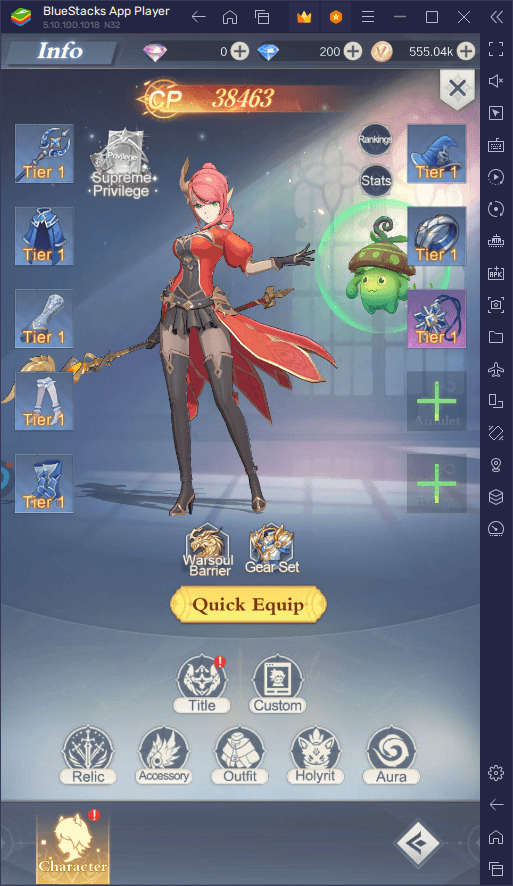
เมื่อคุณตั้งค่าการเชื่อมโยงเสร็จแล้ว คุณเพียงแค่คลิกที่ปุ่ม “บันทึก” ที่มุมขวาล่างเพื่อใช้การเปลี่ยนแปลงของคุณ หลังจากนั้นคุณก็สามารถเริ่มเล่น สกายยูโทเปีย บนพีซีด้วยการควบคุมที่ดีที่สุด
ขยายตัวละครหลายตัวในเวลาเดียวกัน
เนื่องจากเป็นเกมที่มีรูปแบบการเล่นอัตโนมัติเป็นส่วนใหญ่ สกายยูโทเปีย จึงเป็นเกมที่สมบูรณ์แบบสำหรับการเล่นหลายบัญชีในเวลาเดียวกัน เพื่อให้คุณสามารถสัมผัสประสบการณ์ทุกอย่างที่มีให้ โดยเฉพาะอย่างยิ่ง มีคลาสที่สามารถเล่นได้สองคลาสในเกมนี้ ซึ่งคุณสามารถเลือกได้เมื่อเริ่มต้นการผจญภัย ในแง่นี้ ด้วยการใช้คุณสมบัติ Instance Manager แทนที่จะต้องเลือกอย่างใดอย่างหนึ่ง คุณสามารถเริ่มเกมด้วยทั้งสองอย่างพร้อมกันได้ และเพียงแค่เพิ่มเลเวลทั้งคู่เพื่อดูว่าแต่ละอย่างมีอะไรให้บ้าง
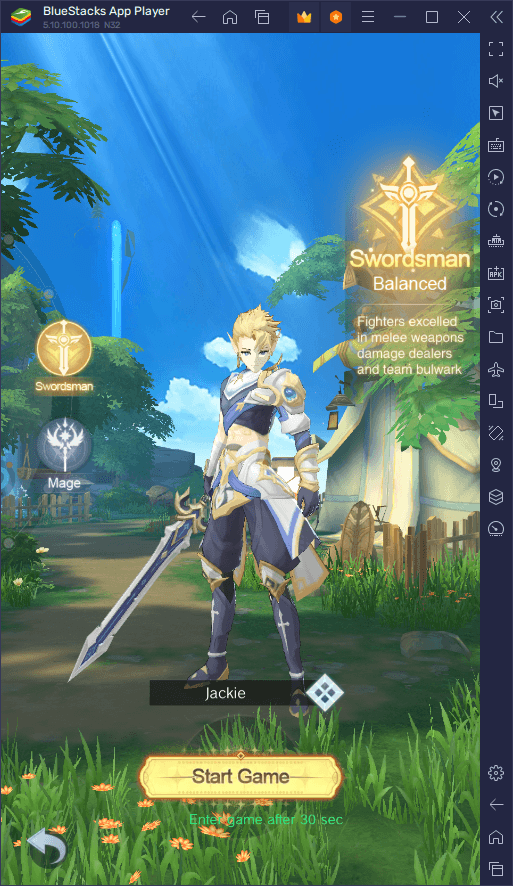
Instance Manager เป็นคุณสมบัติที่ช่วยให้คุณสร้างอินสแตนซ์จำลองของเราได้หลายอินสแตนซ์ เพื่อเล่นเกมที่แตกต่างกันในเวลาเดียวกัน หรือเพื่อเข้าถึงเกมเดียวกันบนบัญชีที่แตกต่างกันพร้อมกัน หากต้องการใช้คุณสมบัตินี้ คุณเพียงแค่คลิกที่ปุ่มบนแผงด้านข้างหรือกด Ctrl + Shift + 8 การดำเนินการนี้จะแสดงแผงอินสแตนซ์ขึ้นมา ซึ่งคุณสามารถดูอินสแตนซ์ปัจจุบันของคุณ แก้ไขการตั้งค่า หรือแม้แต่ ลบพวกเขา นอกจากนี้ เมื่อคลิกที่ปุ่ม “+ อินสแตนซ์” ที่ด้านซ้ายล่างแล้วทำตามคำแนะนำบนหน้าจอ คุณจะสามารถสร้างอินสแตนซ์ได้มากเท่าที่คุณต้องการ ซึ่งในกรณีนี้ควรเป็นสองอินสแตนซ์
เมื่ออินสแตนซ์ทั้งหมดของคุณพร้อมใช้งานแล้ว เพียงดาวน์โหลดและติดตั้ง สกายยูโทเปีย บนแต่ละอินสแตนซ์ และเริ่มเล่นเกมสองคลาสพร้อมกันโดยไม่ต้องใช้ความพยายามหรือความยุ่งยากใด ๆ เพิ่มเติม
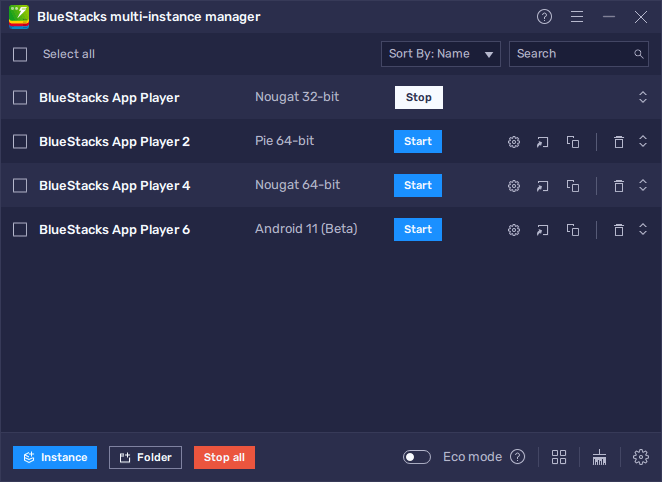
ด้วย BlueStacks คุณจะเพลิดเพลินกับประสบการณ์การเล่นเกมที่ดีที่สุดกับ สกายยูโทเปีย บนพีซี ฝากความคิดและความคิดเห็นของคุณไว้ในส่วนด้านล่าง!